Möchten Sie eine Jobbörse in WordPress erstellen?
Eine Jobbörse ermöglicht es Menschen, nach Jobs zu suchen, und Unternehmen, ihre Stellenanzeigen zu veröffentlichen. Es handelt sich um eine beliebte Online-Geschäftsidee, da die Website-Besitzer Geld verdienen können, indem sie Zahlungen für Stellenanzeigen akzeptieren.
In diesem Artikel zeigen wir Ihnen, wie Sie ganz einfach eine Jobbörse in WordPress erstellen und damit Geld verdienen können.

Erste Schritte mit Ihrer Job Board Website in WordPress
Sie benötigen die folgenden Elemente, um eine Jobbörse mit WordPress zu erstellen:
- Ein Domänenname (dies ist die Adresse Ihrer Website, z. B. wpbeginner.com)
- Ein Webhosting-Konto (Hier werden alle Dateien Ihrer Website gespeichert)
- Eine Jobbörse-Erweiterung für WordPress
- Add-on für bezahlte Stellenanzeigen (wenn Sie Zahlungen für Stellenanzeigen akzeptieren möchten)
Beginnen wir mit dem Domänennamen und dem Webhosting-Konto.
Domänennamen kosten rund 14,99 $ pro Jahr, und Webhosting-Pläne beginnen bei 7,99 $ pro Monat (in der Regel jährlich bezahlt).
Das mag nach viel Geld klingen, wenn Sie gerade erst anfangen.
Glücklicherweise bietet Bluehost den WPBeginner-Benutzern einen kostenlosen Domainnamen, ein kostenloses SSL-Zertifikat und einen Rabatt auf das Hosting.
Sie können für 1,99 $ pro Monat einsteigen.
Bluehost ist eines der größten Hosting-Unternehmen der Welt und ein offiziell empfohlener WordPress-Hosting-Anbieter.
Sobald Sie ein Hosting erworben haben, installiert Bluehost automatisch WordPress für Sie. Wenn Sie eine Anleitung benötigen, finden Sie in unserem Leitfaden zur Installation von WordPress eine detaillierte Schritt-für-Schritt-Anleitung.
Nun, da Sie WordPress bereit haben, sehen wir uns an, wie man eine Jobbörsen-Website einrichtet.
Einrichten einer Jobbörse in WordPress
Als Erstes müssen Sie das WP Job Manager-Plugin installieren und aktivieren. Weitere Einzelheiten finden Sie in unserer Schritt-für-Schritt-Anleitung für die Installation eines WordPress-Plugins.
Nach der Aktivierung müssen Sie einige Seiten erstellen, auf denen das Plugin die verschiedenen Bereiche Ihrer Jobbörse anzeigt.
Auf jeder Seite müssen Sie nur einen Titel eingeben und dann einen Shortcode hinzufügen.
Fangen wir an.
Die erste Seite, die wir erstellen werden, ist für Jobs. Erstellen Sie einfach eine neue Seite und geben Sie „Jobs“ in das Titelfeld ein.
Fügen Sie im Inhaltsbereich einen Shortcode-Block hinzu und fügen Sie den folgenden Shortcode darin ein:
[jobs]
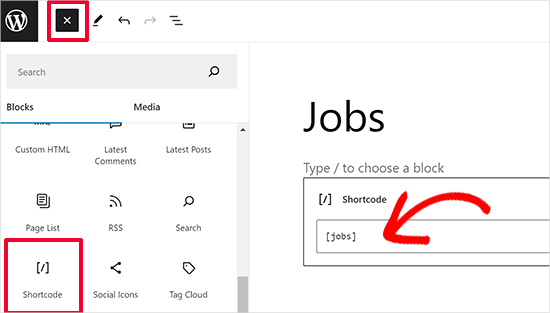
Nachdem Sie den Shortcode hinzugefügt haben, klicken Sie auf die Schaltfläche „Veröffentlichen“, um Ihre Änderungen zu speichern.
Als Nächstes müssen Sie den Vorgang wiederholen, um eine Seite „Stellenangebot einreichen“ zu erstellen und den folgenden Shortcode hinzuzufügen:
[submit_job_form]
Zum Schluss müssen Sie eine Seite „Jobs Dashboard“ erstellen und den folgenden Shortcode in den Inhaltsbereich eingeben:
[job_dashboard]
Nachdem Sie nun alle erforderlichen Seiten erstellt haben, können Sie nun die Einstellungen des Plugins vornehmen.
Gehen Sie auf die Seite Stellenanzeigen “ Einstellungen und klicken Sie auf die Registerkarte „Seiten“.
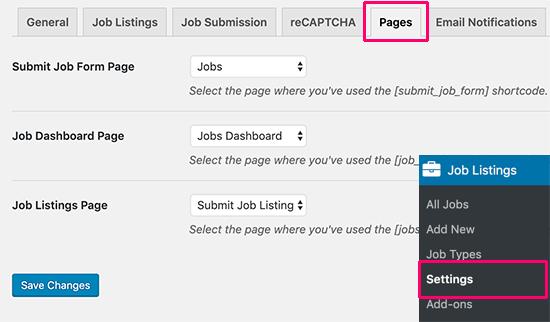
Hier müssen Sie die Seiten auswählen, die Sie zuvor erstellt haben, und dann auf die Schaltfläche „Änderungen speichern“ klicken, um Ihre Einstellungen zu speichern.
Danach müssen Sie die anderen Einstellungen auf der Seite überprüfen. Beginnen wir zunächst mit der Registerkarte „Allgemein“.
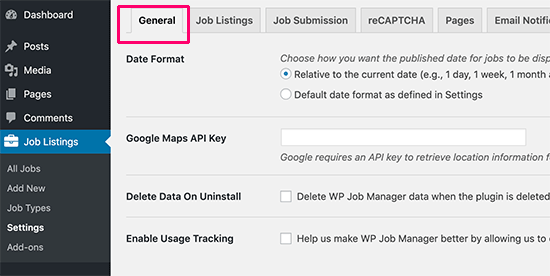
Auf der allgemeinen Seite können Sie das Datumsformat auswählen, den Google Maps API-Schlüssel hinzufügen oder Daten löschen, wenn Sie das Plugin deinstallieren.
Hinweis: Für den Google Maps-API-Schlüssel müssen Sie Rechnungsdaten angeben, und die Kosten werden auf der Grundlage Ihrer Nutzung berechnet. Wenn Sie Google Maps API nicht verwenden möchten, können Sie diese Option deaktiviert lassen.
Danach können Sie auf die Registerkarte „Stellenanzeigen“ wechseln. Auf dieser Seite gibt es eine Reihe von Optionen zur Steuerung der Anzeige und der Funktionen, die für Stellenanzeigen verfügbar sind.
Sie müssen sie überprüfen und an Ihre eigenen Anforderungen anpassen.
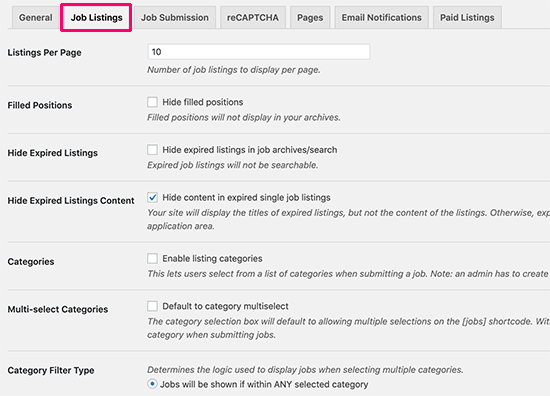
In ähnlicher Weise können Sie die Übermittlung von Stellenangeboten kontrollieren, indem Sie auf die Registerkarte „Stellenübermittlung“ wechseln.
Von hier aus können Sie die Einstellungen für neue Konten, die Moderation von Beiträgen, die Bearbeitungssteuerung und vieles mehr steuern.
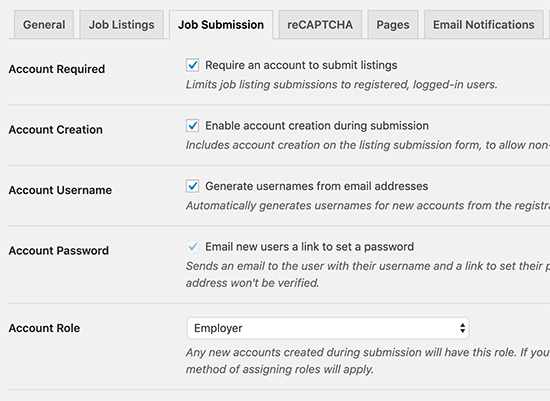
Um Ihre Website vor automatisiertem Spam zu schützen, müssen Sie zur Registerkarte reCAPTCHA wechseln und sie durch Hinzufügen der API-Schlüssel aktivieren.
Neben jeder Option finden Sie einen Link zur Generierung der erforderlichen API-Schlüssel.
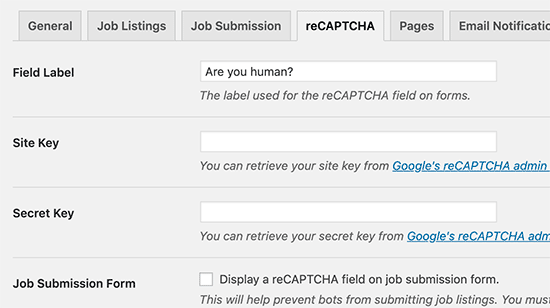
Vergessen Sie nicht, das Kästchen neben der Option „Job Submission Form“ anzukreuzen, um das reCAPTCHA-Feld im Formular für die Auftragserteilung anzuzeigen.
WP Job Manager sendet auch Benachrichtigungen an Website-Administratoren und Nutzer. Sie können diese auf der Registerkarte „E-Mail-Benachrichtigungen“ steuern.

Bonustipp: Wir empfehlen die Verwendung des WP Mail SMTP-Plugins, um das häufige Problem zu beheben, dass WordPress keine E-Mails versendet.
Wenn Sie fertig sind, vergessen Sie nicht, auf die Schaltfläche „Änderungen speichern“ zu klicken, um Ihre Einstellungen zu speichern.
Hinzufügen neuer Stellenanzeigen
Je nach Ihren Einstellungen können angemeldete Benutzer Aufträge direkt von der zuvor erstellten Seite „Aufträge einreichen“ einreichen.
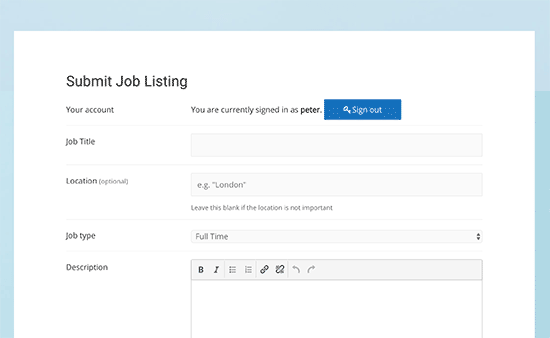
Als Administrator können Sie direkt aus dem WordPress-Administrationsbereich Aufträge hinzufügen.
Gehen Sie einfach auf die Seite Stellenangebote “ Neu hinzufügen und geben Sie einen Titel, eine Beschreibung und die Art der Stelle an, die Sie hinzufügen möchten.
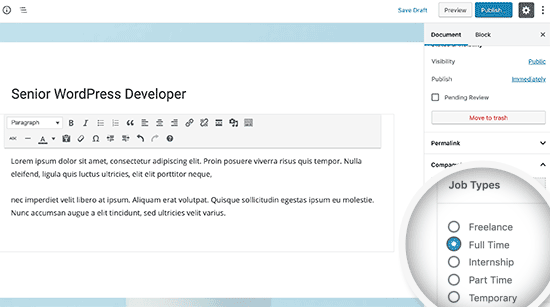
Nach der Eingabe des Titels, der Beschreibung und der Auswahl der Stellenart müssen Sie zum Abschnitt „Stellenangebotsdaten“ scrollen.
Hier können Sie weitere Informationen über die Stelle angeben, z. B. Ort, Bewerbungs-E-Mail oder -URL, Unternehmensinformationen, Firmenlogo, Ablaufdatum der Stellenanzeige usw.
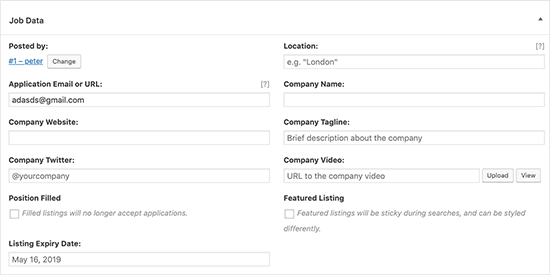
Nachdem Sie die Daten für die Stellenanzeige eingegeben haben, können Sie eine Vorschau der Stelle anzeigen, indem Sie auf die Schaltfläche Vorschau klicken.
Danach können Sie entweder weitere Details hinzufügen oder einfach auf die Schaltfläche „Veröffentlichen“ klicken, um den Eintrag zu veröffentlichen.
Um bestehende Stellenanzeigen zu verwalten, müssen Sie im WordPress-Verwaltungsbereich auf die Seite Stellenanzeigen “ Alle Stellenanzeigen gehen.
Dort sehen Sie alle Stellenanzeigen, die auf Ihrer Jobbörse veröffentlicht sind. Sie können auf das Bleistiftsymbol klicken, um ein Stellenangebot zu bearbeiten, die besetzten Stellen zu sehen und bestehende Stellenangebote zu löschen.
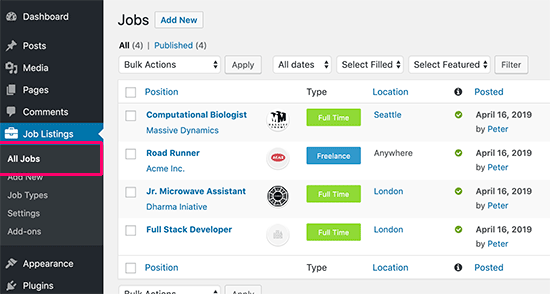
Ihre Website-Besucher können alle Stellenangebote einsehen, indem sie die zuvor erstellte Jobseite besuchen.
Es wird so aussehen.
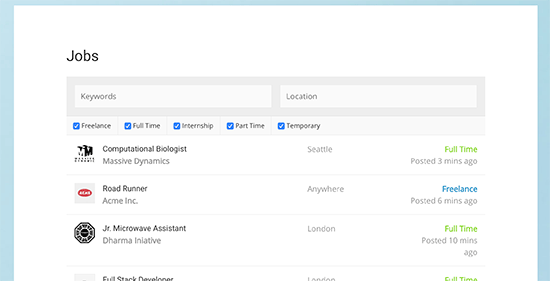
Angemeldete Nutzer können ihre Stellenanzeigen auch auf der zuvor erstellten Seite des Job-Dashboards verwalten.
Dort sehen sie alle ihre Einträge und können sie bearbeiten, als ausgefüllt markieren, duplizieren oder löschen.
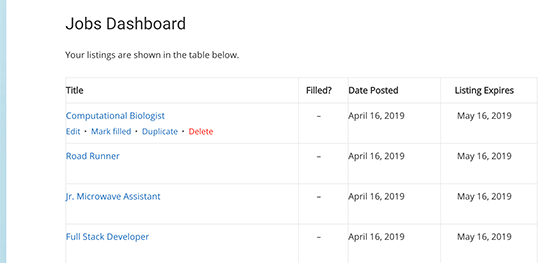
Hinzufügen von bezahlten Stellenangeboten
Vielleicht haben Sie schon gesehen, dass mehrere seriöse Websites eine Jobbörse eingerichtet haben, um zusätzliche Einnahmen aus ihrer Website zu erzielen. Wenn Ihr Blog in Fachkreisen einen guten Ruf genießt, werden die Unternehmen gerne eine kleine Gebühr dafür zahlen, dass ihre Stellenausschreibung auf Ihrer Website erscheint.
Um diese Funktion zu aktivieren, müssen Sie zunächst das Plugin Simple Paid Listings installieren und aktivieren. Weitere Details finden Sie in unserer Schritt-für-Schritt-Anleitung für die Installation eines WordPress-Plugins.
Es handelt sich um ein kostenpflichtiges Add-on für WP Job Manager, mit dem Sie Zahlungen für Stellenanzeigen über PayPal oder Stripe akzeptieren können.
Nach der Aktivierung müssen Sie die Seite Job Listings “ Settings besuchen und auf die Registerkarte „Paid Listings“ wechseln.
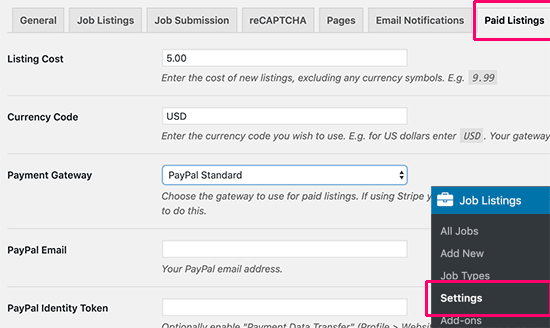
Auf dieser Registerkarte können Sie Ihr bevorzugtes Zahlungsgateway auswählen und API-Informationen angeben.
Wir hoffen, dass dieser Artikel Ihnen geholfen hat, eine Jobbörse in WordPress zu erstellen. Vielleicht interessieren Sie sich auch für bewährte Möglichkeiten, mit Ihrer Website online Geld zu verdienen, oder werfen Sie einen Blick auf unser Tutorial, wie Sie mehr Traffic für Ihre Website bekommen.
Wenn Ihnen dieser Artikel gefallen hat, dann abonnieren Sie bitte unseren YouTube-Kanal für WordPress-Videotutorials. Sie können uns auch auf Twitter und Facebook finden.




Syed Balkhi says
Hey WPBeginner readers,
Did you know you can win exciting prizes by commenting on WPBeginner?
Every month, our top blog commenters will win HUGE rewards, including premium WordPress plugin licenses and cash prizes.
You can get more details about the contest from here.
Start sharing your thoughts below to stand a chance to win!
Mrteesurez says
Thanks for this guide. I see that WordPress is really capable of this, but which type of hosting do you suggest for this type of website ? can one use shared hosting ?
WPBeginner Support says
for most sites unless you have a guaranteed large audience it is normally a good idea to start with shared hosting and as your needs increase you can change plans.
Admin
THANKGOD JONATHAN says
Will I be able to creat a portal like upwork if I follow this tutorial? or there are some other things to do in order to make such a complex job portal like upwork?
I have tried asking in quora but I was not given any satisfied answer to my Q.
WPBeginner Support says
For what you are wanting we would recommend taking a look at our other article below:
https://www.wpbeginner.com/wp-tutorials/how-to-create-a-micro-job-website-like-fiverr-with-wordpress/
Admin
Petals says
Hello,
Your tutorials are very helpful,
However jobs have been added using WP but are not visible on the jobs page on a website. Please can you help? – Thanks
WPBeginner Support says
You would want to ensure you set the correct page for the jobs page and if they are still not appearing you would want to reach out to the plugin’s support for them to assist you.
Admin
Mayank A says
Good article!
Sir, is it possible that admin can Edit Update Delete View database of companies posted ad and also candidates responding to the job ads posted by Corporate members ?
WPBeginner Support says
Yes, you can view and edit jobs posted on your site, depending on the specifics you are looking to do the plugin has extensive documentation for how to modify these
Admin
David says
If i register for domain name and fix up my site, will i be able to get the full functionalities and plugin in the word press website?
WPBeginner Support says
From your comment, it sounds like you’re currently on WordPress.com, in which case you would want to take a look at our article here: https://www.wpbeginner.com/beginners-guide/self-hosted-wordpress-org-vs-free-wordpress-com-infograph/
Admin
Kerry says
I would like to know if there is a plug-in to import jobs from other sites?
WPBeginner Support says
While we don’t have a recommendation at the moment, if you are using a job board plugin if you reach out to the plugin’s support they may have a recommended method.
Admin
Christopher Haswell says
Hey guys,
Great plugin and the [jobs] post/page works perfectly, however the other two pages don’t work with the short code. should I be doing anything else or purchasing anything to make these work?
Also since installing it seems to have messed up my ‚edge‘ accordion which was working perfectly before?
Any suggestions gratefully recieved.
Thank you
Rahul says
Hi, Everything is fine but jobs are not visible on the jobs page. I’m not keeping signin mandatory.
Traci Wilson says
Is there a way to backfill or import jobs for a freelancer site?
Harshal says
I want to creat job site for back office & Voice and technical process.
Vishnu says
Hi,
This plugin is working fine that our exact requirement.. but we expect another one requirement that is „the normal user can’t able to apply any jobs form site using this plugin“
it is says that „You need to be signed in to manage your listings. Sign in“.. Every users dont know that login details..
So you please advise me. how to customize it..
Thanks
ankit says
plz tell me ….. in this plugin i want its search box at diffrent place …… what can i do for this thing …..
…..
amanda says
How do I use the short codes? Cuz I can’t get them to work,please someone email and let me know. Thanks
amanda says
I enter these shortcodes like jobs,job_dashboardsubmit_job_form,etc. They don’t work,can someone please help out . Thank you
Rodney says
Hi Amanda,
All you have to do is create a new page/post and insert each shortcode and hit publish.
In this tutorial, you’ll need to create three (3) pages/posts for ( [jobs] , [job_dashboard], and [submit_job_form] ). One page for each shortcode.
Hope it helps you.
Thanks,
Rod
McGhori says
Sir, Your are great. I have no words for your thanks. This site is amazing.
Kim Gaynor says
I’d love to be able to do the same sort of thing, using a plug-in, but for house plans, not jobs. If anyone knows how to do this, please let me know. Thanks!
MALIK HAMZA says
Hello Please Teach me how to solve this problem
Table ‚./blueseal_catdb/pt3_guest_log‘ is marked as crashed and should be repaired
please tell me need help urgent
adolf witzeling says
Great tutorial-very well explained. Thanks for sharing.
subbareddy says
wordpress is amazing there are so many Plugins like this that we can build websites with out knowing html css or any other programming launguage .I have a little bit introusction with buddy press.it is also amazing hope i can expect a good article from you editorial staff about buddy press
Thanks